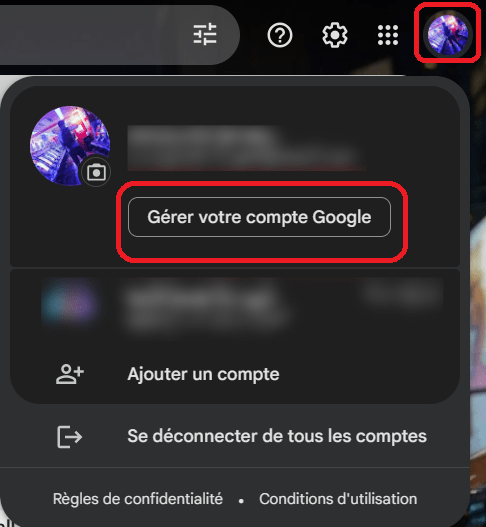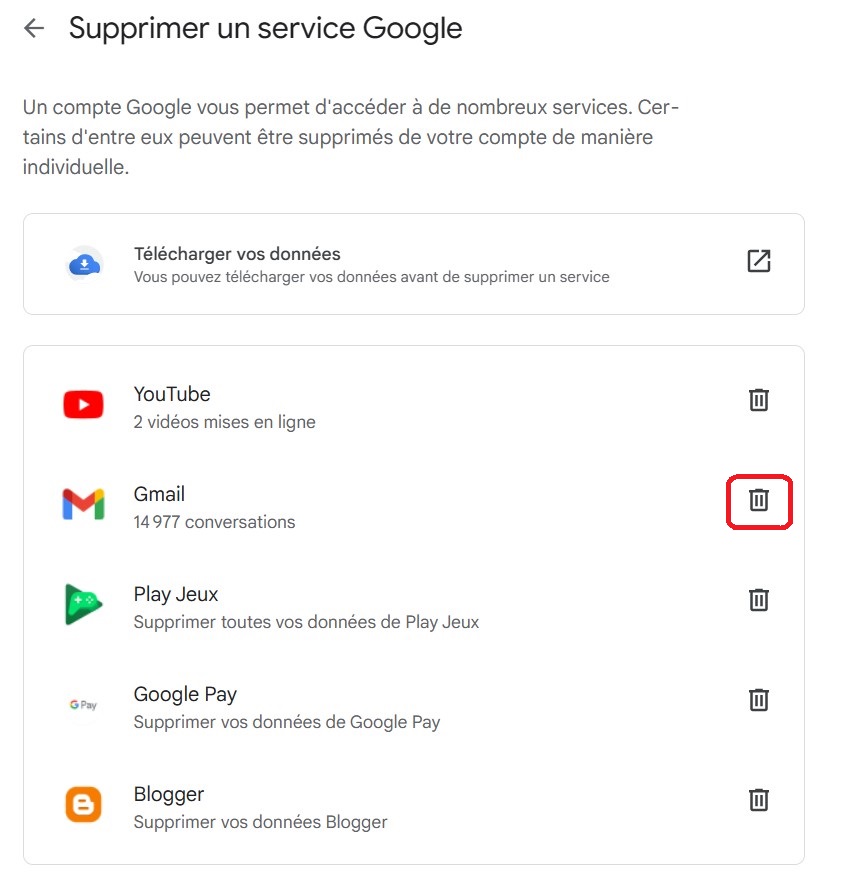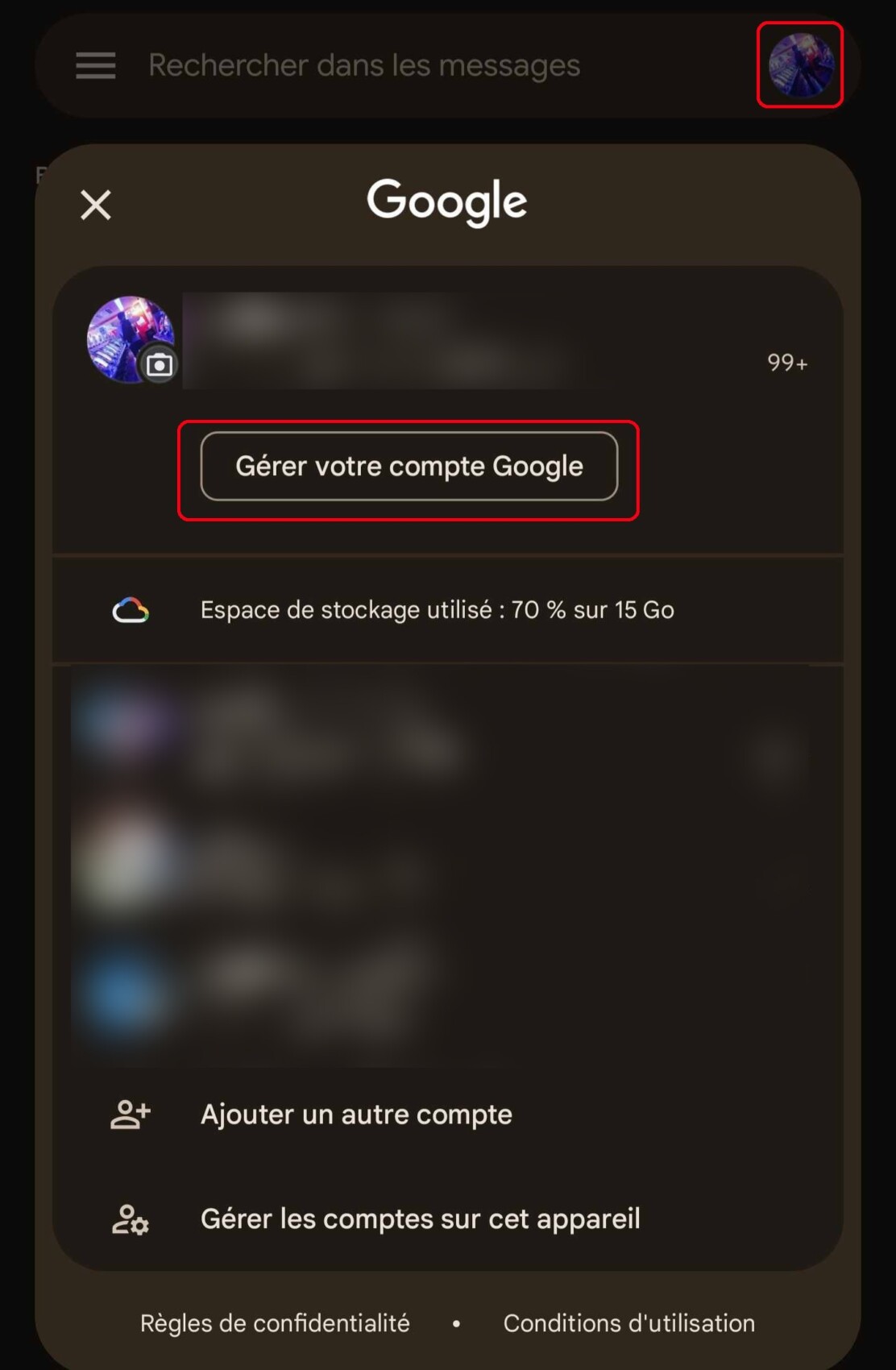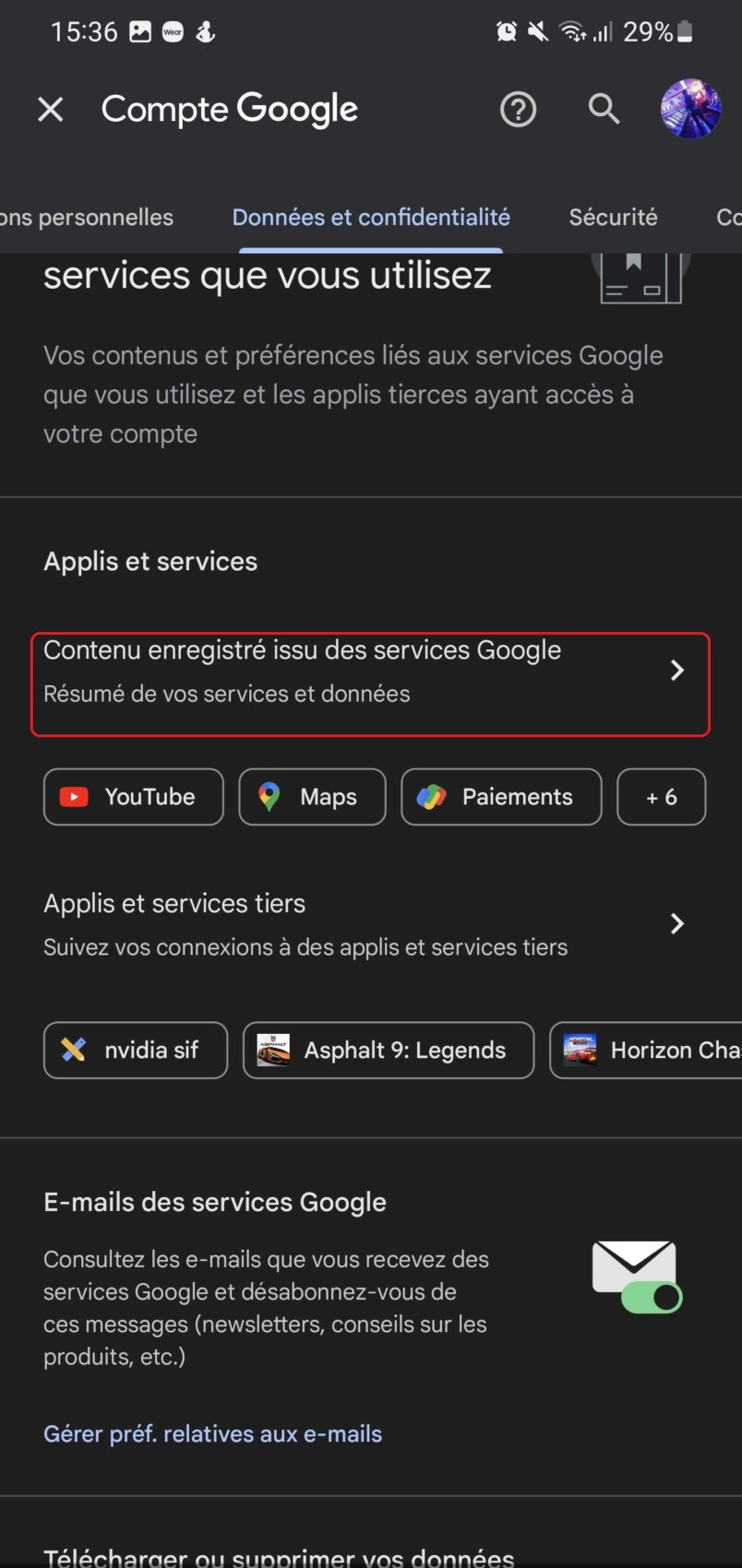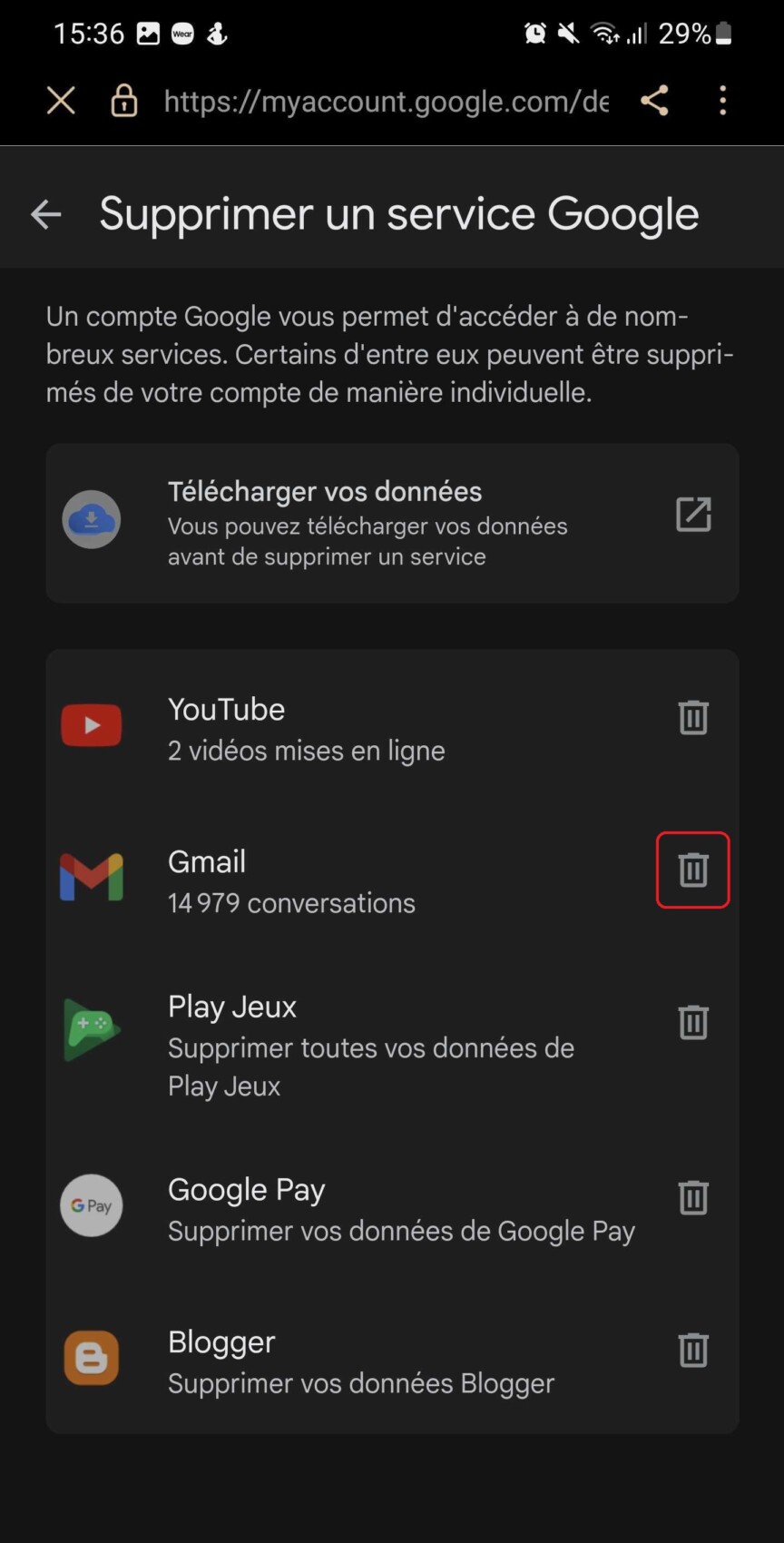Verwijder een e -mailadres op Android -smartphone, Gmail: hoe u een e -mailadres permanent kunt verwijderen
Gmail: hoe u een e -mailadres permanent kunt verwijderen
De procedure om een e -mailadres via een smartphone te verwijderen is bijna hetzelfde:
Hoe een e -mailadres te verwijderen van mijn Android Mobile ?
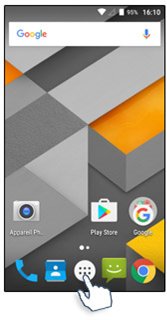
Gefeliciteerd, uw e -mailadres wordt uit uw telefoon verwijderd !
Ik wil een e -mailadres verwijderen (exclusief Gmail)
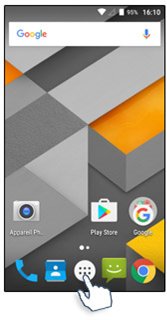
01. Ik druk op de applicatie -launcher
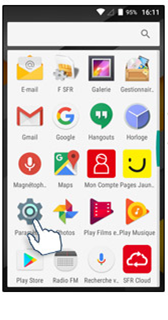
02. Ik selecteer op “Instellingen”
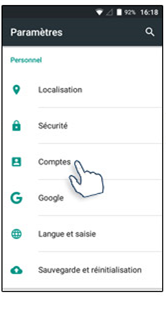
03. Ik selecteer “Accounts”
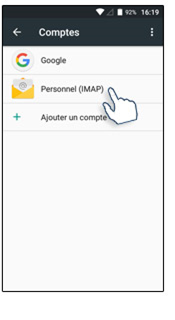
04. Ik selecteer “Persoonlijk (IMAP)”
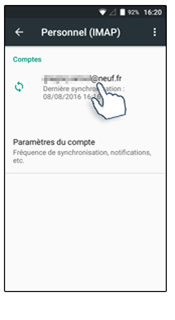
05. Ik selecteer het e -mailadres
verwijderen
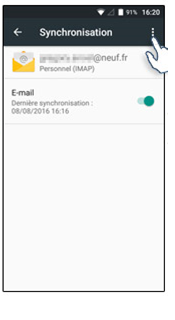
06. Ik druk op de 3 punten
rechtsboven op het scherm
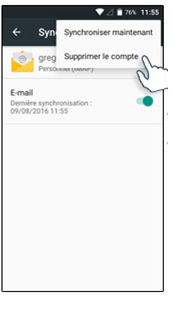
07. Ik selecteer “Account verwijderen”
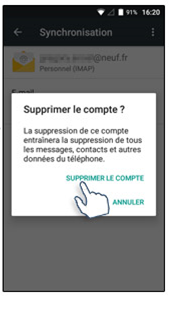
08. Ik valideer mijn keuze
Door op “Account verwijderen” te drukken
Gefeliciteerd, uw e -mailadres wordt uit uw telefoon verwijderd !
Hebben deze informatie u geholpen ?
Over dit onderwerp hebben gebruikers ook geraadpleegd:
De SFR & Me -app,
altijd aan je zijde
Scan de QR -code
voor Download de SFR & MOI -applicatie
Gmail: hoe u een e -mailadres permanent kunt verwijderen
U moet een e -mailadres van uw Google -account verwijderen zonder dat de andere services worden getroffen ? Hier zijn de stappen om te volgen.
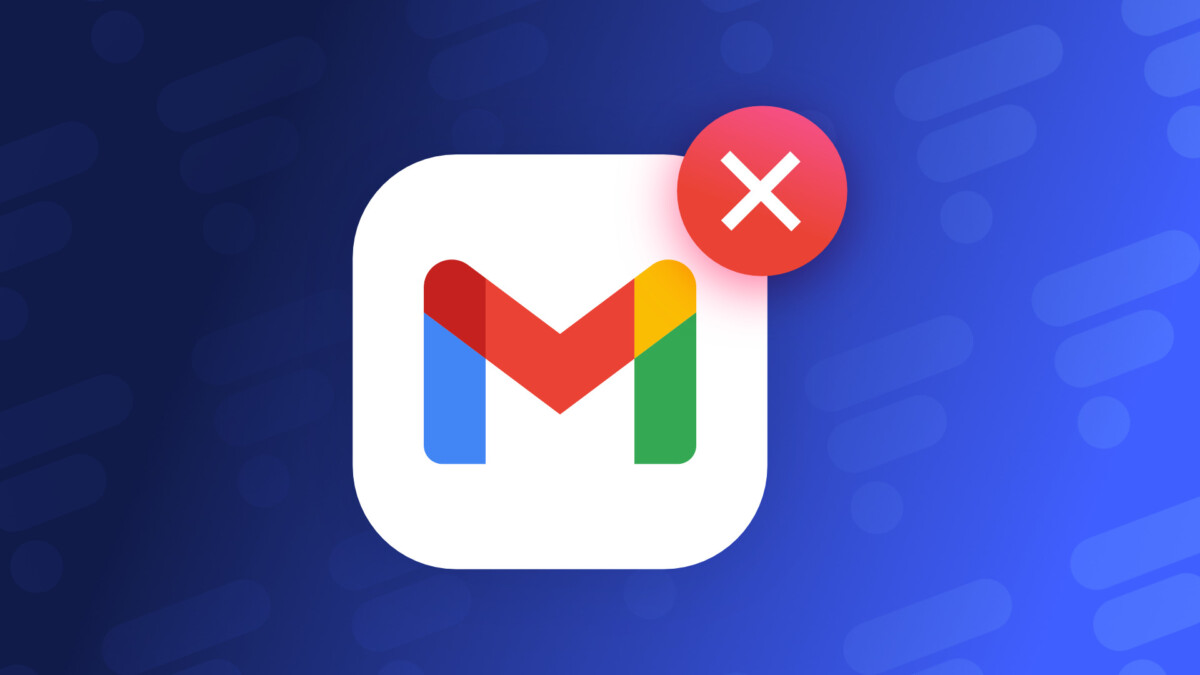
Er zijn verschillende redenen waarom we van een e -mailadres willen afkomen. Het kan een tijdje ongebruikt zijn geweest, je hebt eenvoudig je naam gewijzigd of je wilt er maar één op de vele adressen (pro en persoonlijk) gebruiken die je dagelijks gebruikt. Deze zelfstudie legt de stap uit om te volgen om een e -mailadres permanent te verwijderen dat is gekoppeld aan een Google -account. Merk op dat deze aanpak alleen betrekking heeft op een Gmail -adres en geen andere services zoals YouTube, Google Drive of Google -foto’s … Hun toegang wordt niet verwijderd.
Voorzorgsmaatregelen om te nemen voordat u een Gmail -adres verwijdert
Er zijn bepaalde dingen waarmee rekening moet worden gehouden voordat u uw Gmail -adres onherroepelijk verwijdert. Zorg er eerst voor dat u alle belangrijke gegevens met betrekking tot dit account hebt opgeslagen, zoals contacten of essentiële e -mails. U kunt er ook voor zorgen dat u deze contacten op de hoogte brengt van uw adreswijziging om te voorkomen dat ze e -mails over de oude. Google zelf biedt een tool om een back -upbestand naar uw account te exporteren en alle services die zijn gekoppeld in de vorm van een bestand genaamd Google Takeout.
Merk op dat deze verwijdering definitief alle informatie zal wissen die aan het adres is gekoppeld, inclusief e -mails, contacten en bestanden. U moet zich ervan bewust zijn dat het verwijderen van een Gmail -adres een onomkeerbare actie is en dat het onmogelijk is om het account te herstellen zodra het is verwijderd.
Hoe een Gmail -adres te verwijderen ?
Hier is de procedure om in verschillende stappen te volgen om een Gmail -adres te verwijderen:
Op navigator
- Maak verbinding met uw Gmail -account.
- Klik op het profielpictogram en selecteer vervolgens Beheer uw Google -account.
- Eenmaal in de opties van uw account, ga naar het tabblad Gegevens en vertrouwelijkheid.
- Scroll de pagina naar de lijn Apps en services die u gebruikten klik op opSamenvatting van uw services en gegevens.
- Klik vervolgens op het venster Verwijder een service Vervolgens op dezelfde optie op de volgende pagina om op de onderstaande pagina aan te komen. Klik vervolgens op de mand naast het Gmail -pictogram.
- U wordt uitgenodigd om een ander geldig e -mailadres te verstrekken voor het geval u uw account in de toekomst moet herstellen. Deze optie is niettemin optioneel en garandeert niet dat ze alle gegevens uit uw Gmail -adres kunnen herstellen.
- Na het bevestigen van de verwijdering, klikt u op de knop Verwijder Gmail en uw Gmail -e -mailadres wordt dan permanent verwijderd.
Mobiel
De procedure om een e -mailadres via een smartphone te verwijderen is bijna hetzelfde:
- Open de Gmail -applicatie met het account dat u wilt verwijderen.
- Selecteer het pictogram uit uw profiel en vervolgens Beheer uw Google -account.
- Eenmaal in de opties van uw account, ga naar het tabblad Gegevens en vertrouwelijkheid.
- Scroll de pagina naar de lijn Apps en services die u gebruikten klik op opSamenvatting van uw services en gegevens
- Klik vervolgens op het venster Verwijder een service, Dan op dezelfde optie op de volgende pagina. Een webvenster wordt dan geopend. Klik vervolgens op de mand naast het Gmail -pictogram.
- U wordt uitgenodigd om een ander geldig e -mailadres te verstrekken voor het geval u uw account in de toekomst moet herstellen. Deze optie is niettemin optioneel en garandeert niet dat ze alle gegevens uit uw Gmail -adres kunnen herstellen.
- Na het bevestigen van de verwijdering, klikt u op de knop Verwijder Gmail en uw Gmail -e -mailadres wordt dan permanent verwijderd.
Wil je lid worden van een gemeenschap van enthousiastelingen ? Onze onenigheid verwelkomt u, het is een plaats van wederzijdse hulp en passie rond technologie.